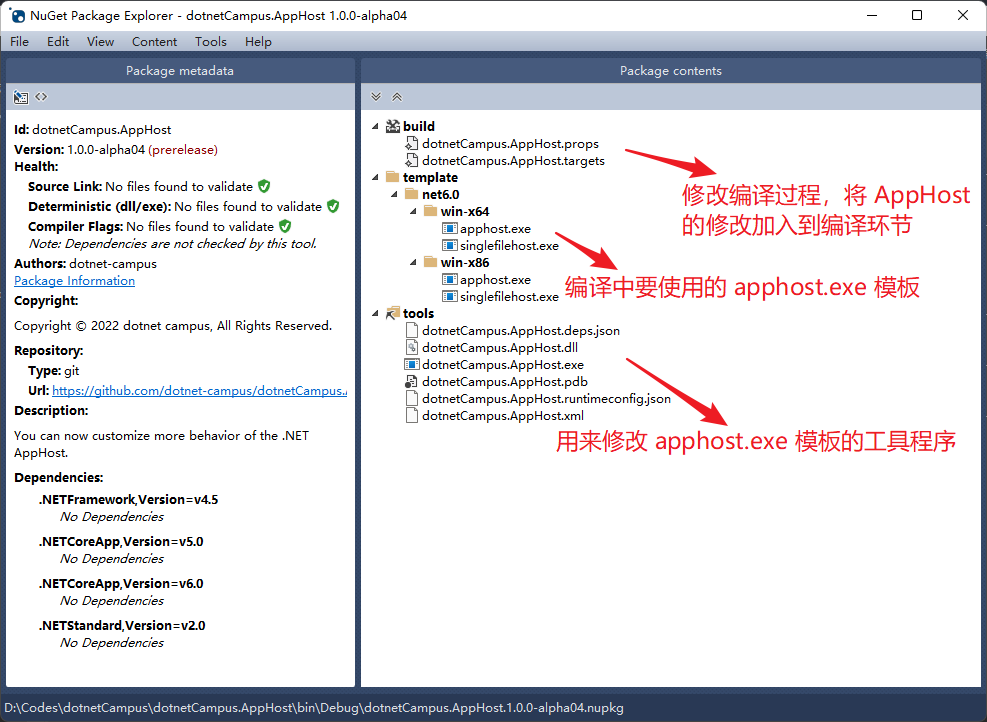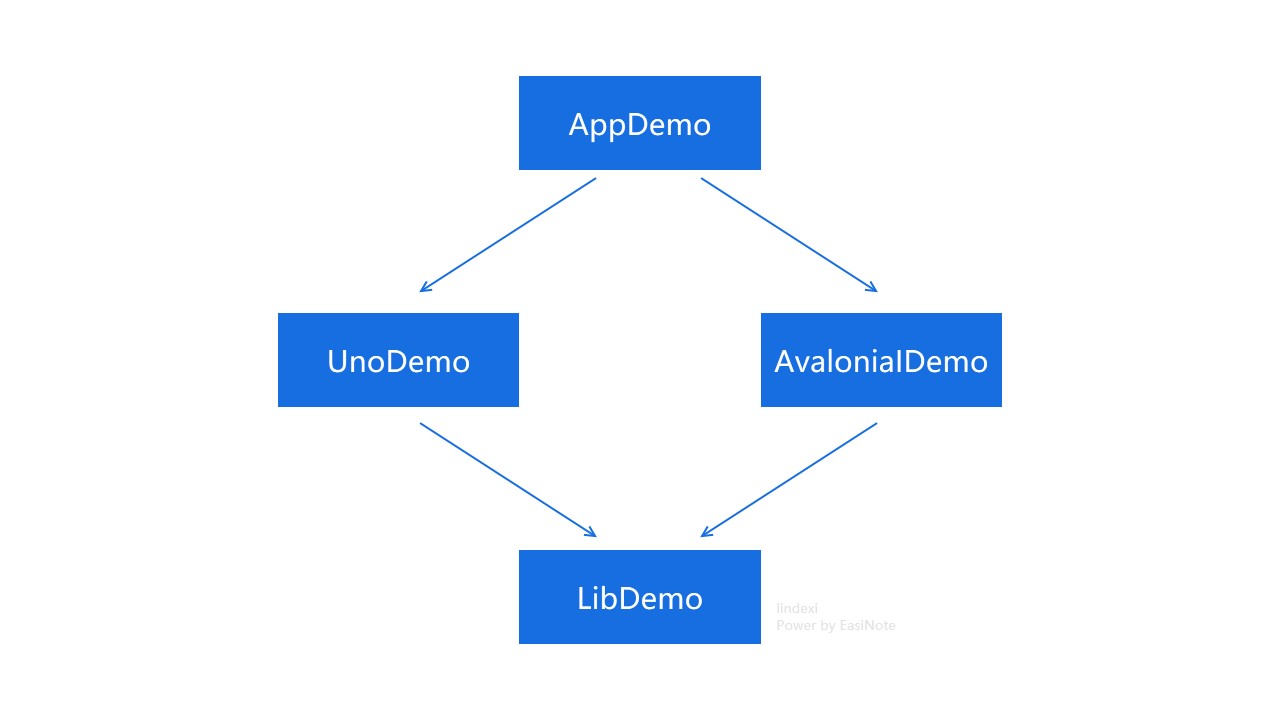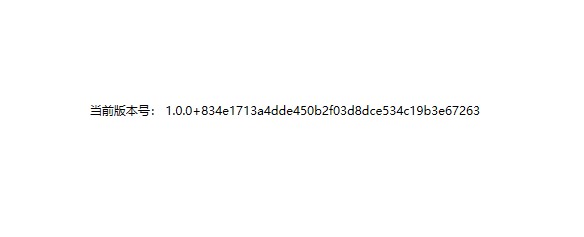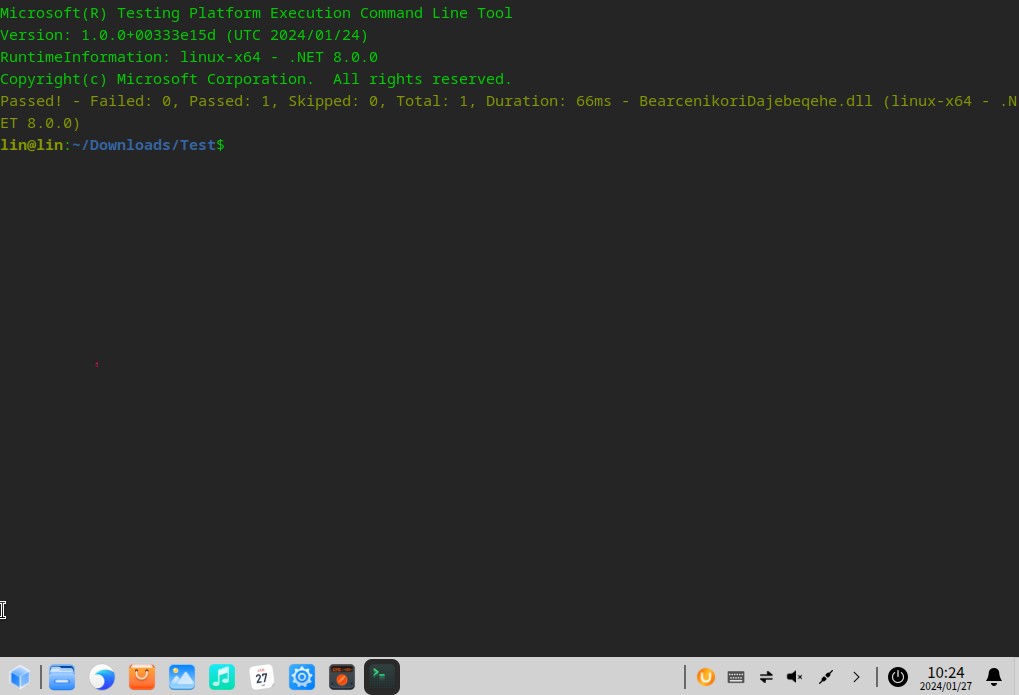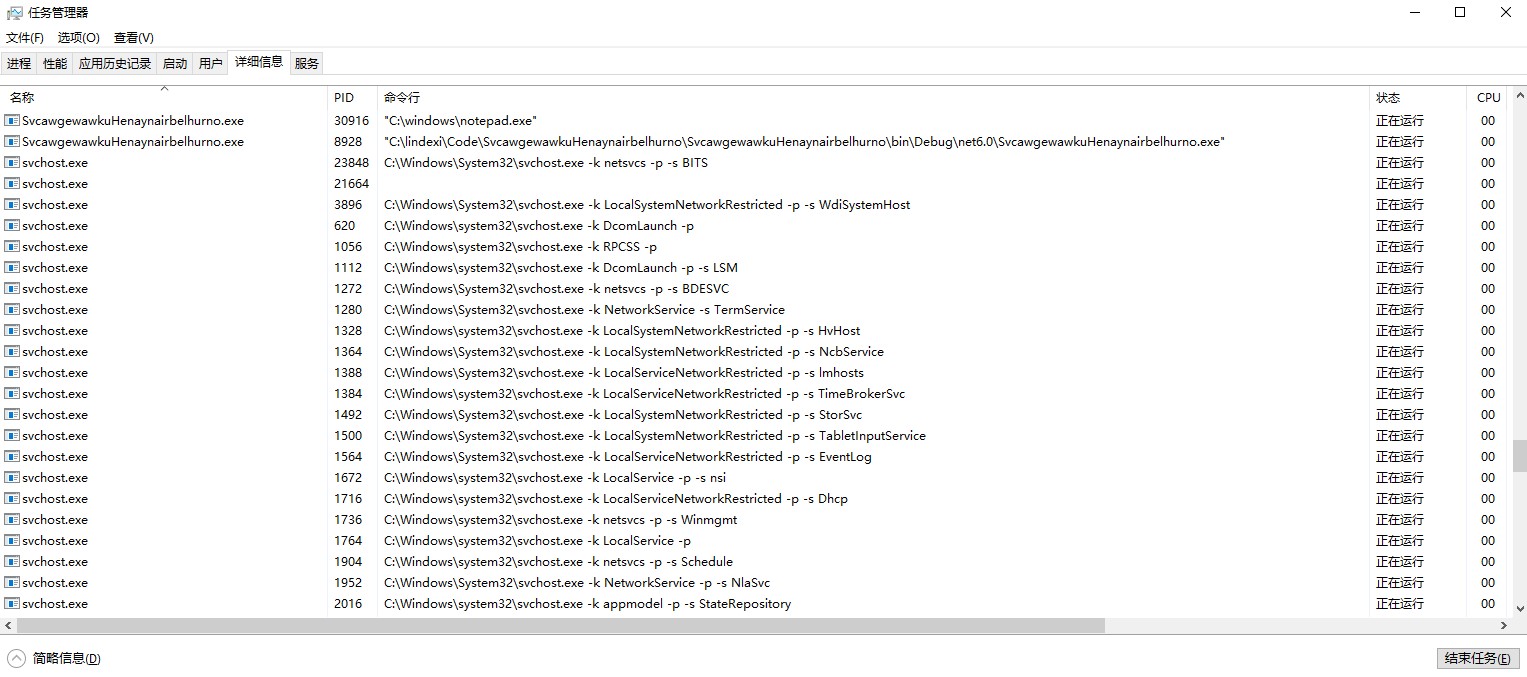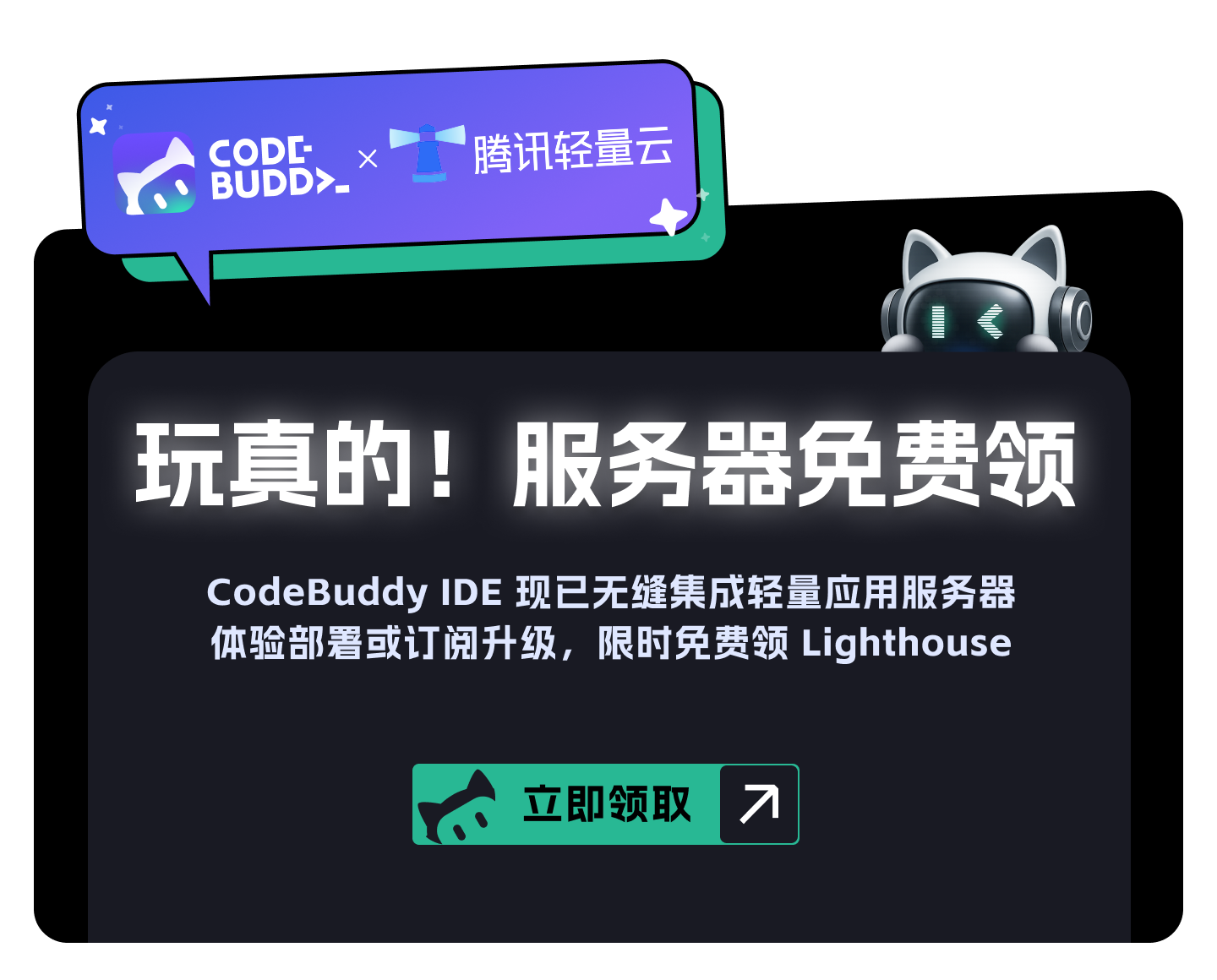dotnet 9 通过 AppHostRelativeDotNet 指定自定义的运行时路径

进行框架依赖发布的时候,应用程序需要有 dotnet runtime 运行时才能跑起来。在 dotnet 9 之前,通常都是需要安装到系统的 Program File 文件夹下的全局 dotnet 运行时的支持。在 dotnet 9 时,引入了 AppHostRelativeDotNet 机制,允许开发者自定义依赖框架发布的应用使用的 dotnet 运行时路径
在 2022 时,我写了一个提案,允许应用程序自定义使用的 dotnet 运行时文件夹路径。详细请看 https://github.com/dotnet/runtime/issues/64430
这个提案的背景是我有很多个应用准备发布给到用户端上,如果这么多应用都走独立发布,自然会让用户的 C 盘充满重复的文件。如果是将 dotnet 运行时交给的是 Program File 文件夹下的全局文件夹,则可能会遇到各种被投毒问题,比如某次系统更新之后,应用程序就因为 .NET 环境损坏而无法启动
我所在的团队那会也在迁移一个大型的 .NET Framework 项目到 .NET 6 上,原本的项目会有多 exe 入口问题,这部分设计也改不动。多入口情况下也不适合每个入口都做独立发布,尽管独立发布的重复 BCL 等文件能够在安装包里面被压缩,但是在安装到用户设备上时,解压缩出来的内容依然会撑满用户的 C 盘
为此,我所在的团队就制作和开源了 https://github.com/dotnet-campus/dotnetCampus.AppHost 项目,细节原理请参阅 如何让 .NET 程序脱离系统安装的 .NET 运行时独立运行?除了 Self-Contained 之外还有更好方法!谈 dotnetCampus.AppHost 的工作原理 - walterlv
关于我所在的团队迁移大型项目的经验请参阅 记将一个大型客户端应用项目迁移到 dotnet 6 的经验和决策
我那会预期的情况是这样的,我在自己控制的路径下,如 C:\Program Files\CompanyName 文件夹下,放入了自己的 DotNETRuntime[Version] 文件夹。然后再依次部署上多个应用程序,这些应用程序都是采用依赖框架(Publish framework-dependent)方式发布,总的文件夹布局情况如下
C:\Program Files\CompanyName\DotNETRuntime[Version]\
C:\Program Files\CompanyName\Produce1\
C:\Program Files\CompanyName\Produce2\
C:\Program Files\CompanyName\Produce3\如此即可让 Produce1 Produce2 Produce3 三个产品共用一个 dotnet 运行时
我的这个提案被 dotnet 官方采纳了,加入到 .NET Host 提升计划里面,详细请看 https://github.com/dotnet/runtime/issues/97931 。经过了三年(实际上绝大部分时间都在讨论)的开发,终于在 dotnet 9 支持了这个功能,能够完全实现我预期的功能
此项功能被命名为 Embedded install location options for apphost ,被我翻译为嵌入 dotnet 安装路径到 AppHost 里的功能,我也对外宣称这是为依赖框架的应用自定义 .NET Runtime 文件夹路径的功能
接下来我将和大家介绍此功能的用法和效果
此功能涉及到的关键属性分别如下:
- AppHostDotNetSearch : 决定从哪里开始寻找,可选参数为 AppLocal、 AppRelative、 EnvironmentVariables 和 Global,可认为在此之前就是 Global 的值。允许设置多个参数,多个参数之间依然用
;分号隔开。在本文里面,核心功能将由AppRelative参数实现 - AppHostRelativeDotNet : 配置相对于 exe 的路径,这个路径将被作为 dotnet 运行时的查找路径
默认情况下,可只需设置 AppHostRelativeDotNet 属性即可。当 AppHostRelativeDotNet 属性被设置的时候,隐式设置了 AppHostDotNetSearch 属性为 AppRelative 的值。但通常来讲,可以将 AppHostDotNetSearch 属性设置为 AppHostDotNetSearch=AppRelative;Global 的值,这就意味着如果从相对路径没有找到 dotnet 运行时,将自动回滚到从 Global 全局进行查找。这里的 Global 全局即 C:\Program Files\dotnet\ 或 C:\Program Files (x86)\dotnet\ 文件夹或全局注册表记录的路径
为了演示此功能的用法,我创建了一个名为 LinerewheldeholearjearHalllurlecayawfea 的控制台项目,控制台项目使用的是 .NET 9 默认控制台模版代码。编辑 csproj 项目文件,添加 AppHostDotNetSearch 和 AppHostRelativeDotNet 属性,修改之后的 csproj 项目文件代码大概如下。本文内容里面只给出关键代码片段,如需要全部的项目文件,可到本文末尾找到本文所有代码的下载方法
<Project Sdk="Microsoft.NET.Sdk">
<PropertyGroup>
<OutputType>Exe</OutputType>
<TargetFramework>net9.0</TargetFramework>
<ImplicitUsings>enable</ImplicitUsings>
<Nullable>enable</Nullable>
<AppHostDotNetSearch>AppRelative;EnvironmentVariable;Global;</AppHostDotNetSearch>
<AppHostRelativeDotNet>../relative/path/to/runtime</AppHostRelativeDotNet>
</PropertyGroup>
</Project>可以看到我在 AppHostRelativeDotNet 写入的是相对于 exe 的上一层文件夹空间的 relative/path/to/runtime 路径
准备工作就此完成,接下来就是设置进行框架依赖发布。这里需要特别说明的是 .NET Core (包含 .NET 5 和更高版本)的输出 exe 是不能实现 .NET Framework 的 AnyCpu 魔法的,在使用自定义 dotnet 运行时路径时,需要根据自己的需求,明确指定其版本。这里也需要额外说明的是,尽管本文内容都在 Windows 下测试,但事实上本文介绍的 dotnet 这项新功能是可以在全平台使用的,即在 Linux 或 mac 上也适用
我的发布配置文件 FolderProfile.pubxml 代码如下
<?xml version="1.0" encoding="utf-8"?>
<!-- https://go.microsoft.com/fwlink/?LinkID=208121. -->
<Project>
<PropertyGroup>
<Configuration>Release</Configuration>
<Platform>Any CPU</Platform>
<PublishDir>bin\Release\net9.0\publish\win-x86\</PublishDir>
<PublishProtocol>FileSystem</PublishProtocol>
<_TargetId>Folder</_TargetId>
<TargetFramework>net9.0</TargetFramework>
<RuntimeIdentifier>win-x86</RuntimeIdentifier>
<SelfContained>false</SelfContained>
<PublishSingleFile>false</PublishSingleFile>
<PublishReadyToRun>false</PublishReadyToRun>
</PropertyGroup>
</Project>配置完成之后,直接进行发布,此时可以看到发布创建的文件只有几个。有了这项技术就不怕发布大量工具了,有了这项技术就可以让发布的 .NET Core(包含.NET 5及更高版本)应用也和 .NET Framework 应用一样小体积占用
发布完成之后,可不能和进行独立发布(Self-Contained)一样,直接就将此分发给到用户了,咱还需要对此进行包装文件夹布局
刚才在 AppHostRelativeDotNet 写的是相对于 ../relative/path/to/runtime 文件夹,嗯,这里只能写相对文件夹路径,不能写绝对文件夹路径。那咱就需要将发布输出的文件包装为里一层文件夹,我这里选择将其放入到名为 App1 的文件夹里面,这样我如果有第二个应用,就可以放入到 App2 文件夹里面
再接着将 App1 文件夹放入到名为 App 的文件夹里面。再在 App 文件夹里面的 relative/path/to/runtime 文件夹里面放入 dotnet 运行时。如此就完成了包装文件夹布局,此时直接双击 App\App1\LinerewheldeholearjearHalllurlecayawfea.exe 就能运行了
包装完成的文件夹布局情况如下
C:\LINDEXI\APP
|
+---App1
| LinerewheldeholearjearHalllurlecayawfea.deps.json
| LinerewheldeholearjearHalllurlecayawfea.dll
| LinerewheldeholearjearHalllurlecayawfea.exe
| LinerewheldeholearjearHalllurlecayawfea.pdb
| LinerewheldeholearjearHalllurlecayawfea.runtimeconfig.json
|
\---relative
\---path
\---to
\---runtime
| dotnet.exe
| LICENSE.txt
| ThirdPartyNotices.txt
|
+---host
| \---fxr
| \---9.0.4
| hostfxr.dll
|
\---shared
\---Microsoft.NETCore.App
\---9.0.4
.version
clretwrc.dll
clrgc.dll
clrjit.dll
coreclr.dll
createdump.exe
hostpolicy.dll
Microsoft.CSharp.dll
Microsoft.DiaSymReader.Native.x86.dll
Microsoft.NETCore.App.deps.json
Microsoft.NETCore.App.runtimeconfig.json
Microsoft.VisualBasic.Core.dll
Microsoft.VisualBasic.dll
Microsoft.Win32.Primitives.dll
Microsoft.Win32.Registry.dll
...
System.Xml.XPath.dll
System.Xml.XPath.XDocument.dll
WindowsBase.dll也许伙伴们有一个问题,那就是这里的 .NET Runtime 运行时文件夹组织是哪里来的,文件是从哪里来的。这是从 dotnet 官方下载的,下载链接是: https://dotnet.microsoft.com/zh-cn/download/dotnet/9.0
下载右边“运行应用 - 运行时”这一列的内容
运行时这一列有很多选项,具体应该下哪一个呢?这就看自己的需求了。如我只是一个简单的控制台,且准备发布的是 x86 应用,那我就应该下载 x86 二进制文件,就是这样的对应关系,先取决于要用什么框架,再决定用什么平台
下载下来的是一个 zip 压缩包,打开压缩包就可以看到这就是上文提到的 relative/path/to/runtime 文件夹内的结构,按照本文提供的方式将其解压缩就好了
额外需要说明的是,现在对于桌面应用来说是没有提供二进制包,只有安装包。即对于 WPF 和 WinForms 来说,现在只有安装包可用。那咋办呢?很简单,只需要找一个干净的系统(如虚拟机内),下载安装包且安装。安装完成之后,即可在 C:\Program Files\dotnet\ 或 C:\Program Files (x86)\dotnet\ 文件夹内找到安装输出的文件,将其拷贝出来放入到 relative/path/to/runtime 文件夹内即可
通过此项技术,即可让多个应用共用一个私有分发的 .NET 运行时。也可以作为单应用多 exe 入口程序的共享运行时技术实现。这项技术对于小工具项目特别友好,避免小工具项目要么各自带着运行时独立发布,要么被第三方或系统投毒运行时的选择
既然这可以使用私有分发的 .NET 运行时,那对于一些动手能力强的开发者来说,也可以在这里面带上自己魔改之后的 .NET 版本,实现更多有趣的功能
本文代码放在 github 和 gitee 上,可以使用如下命令行拉取代码。我整个代码仓库比较庞大,使用以下命令行可以进行部分拉取,拉取速度比较快
先创建一个空文件夹,接着使用命令行 cd 命令进入此空文件夹,在命令行里面输入以下代码,即可获取到本文的代码
git init
git remote add origin https://gitee.com/lindexi/lindexi_gd.git
git pull origin 1e09f77a553d664872cb12324a118649ffd23ad9以上使用的是国内的 gitee 的源,如果 gitee 不能访问,请替换为 github 的源。请在命令行继续输入以下代码,将 gitee 源换成 github 源进行拉取代码。如果依然拉取不到代码,可以发邮件向我要代码
git remote remove origin
git remote add origin https://github.com/lindexi/lindexi_gd.git
git pull origin 1e09f77a553d664872cb12324a118649ffd23ad9获取代码之后,进入 Workbench/LinerewheldeholearjearHalllurlecayawfea 文件夹,即可获取到源代码
参考文档:
- https://github.com/dotnet/runtime/issues/97931
- https://github.com/dotnet/designs/blob/main/proposed/apphost-embed-install-location.md
- https://learn.microsoft.com/zh-cn/dotnet/core/project-sdk/msbuild-props
- https://github.com/dotnet/runtime/issues/64430
- https://github.com/dotnet/designs/blob/main/accepted/2020/install-locations.md
更多技术博客,请参阅 博客导航
补充:
本文提供的方法对 .NET 9 框架有效。如期望能够在 TargetFramework 为 .NET 8 的低版本也采用此技术,可参阅以下方式
- 先将 TargetFramework 调低到 .NET 8 版本
- 寻找自己本地的 .NET 9 SDK 下的 apphost 文件,将其设置到 AppHostSourcePath 属性里
如我本地的 .NET 9 SDK 下的 x64 的 apphost 文件路径为:C:\Program Files\dotnet\sdk\9.0.203\AppHostTemplate\apphost.exe
我将其设置到 AppHostSourcePath 属性里面,其代码如下
<AppHostSourcePath Condition="'$(RuntimeIdentifier)'=='win-x64'">C:\Program Files\dotnet\sdk\9.0.203\AppHostTemplate\apphost.exe</AppHostSourcePath>如此依然按照上文提供的方法,也可采用相对路径引用运行时。此方法利用了 .NET 9 的 AppHost 兼容 .NET 8 版本的机制
不仅可以在控制台项目使用,也可以在带 -windows 的如 WPF 或 WinForms 项目上使用此技术。以下是我的 .NET 8 的 WPF 应用的 csproj 文件代码
<Project Sdk="Microsoft.NET.Sdk">
<PropertyGroup>
<OutputType>Exe</OutputType>
<TargetFramework>net8.0-windows</TargetFramework>
<ImplicitUsings>enable</ImplicitUsings>
<Nullable>enable</Nullable>
<UseWpf>true</UseWpf>
<AppHostDotNetSearch>AppRelative;Global;</AppHostDotNetSearch>
<AppHostRelativeDotNet>../relative2</AppHostRelativeDotNet>
<AppHostSourcePath Condition="'$(RuntimeIdentifier)'=='win-x64'">C:\Program Files\dotnet\sdk\9.0.203\AppHostTemplate\apphost.exe</AppHostSourcePath>
</PropertyGroup>
</Project>以上代码放在 github 和 gitee 上,可以使用如下命令行拉取代码。我整个代码仓库比较庞大,使用以下命令行可以进行部分拉取,拉取速度比较快
先创建一个空文件夹,接着使用命令行 cd 命令进入此空文件夹,在命令行里面输入以下代码,即可获取到本文的代码
git init
git remote add origin https://gitee.com/lindexi/lindexi_gd.git
git pull origin b73d1145eef2d926fac050aeed1139424b60651f以上使用的是国内的 gitee 的源,如果 gitee 不能访问,请替换为 github 的源。请在命令行继续输入以下代码,将 gitee 源换成 github 源进行拉取代码。如果依然拉取不到代码,可以发邮件向我要代码
git remote remove origin
git remote add origin https://github.com/lindexi/lindexi_gd.git
git pull origin b73d1145eef2d926fac050aeed1139424b60651f获取代码之后,进入 Workbench/JeehaweejallheardallJefarrerlo 文件夹,即可获取到源代码